税审大师快速应用向导
全国税收调查软件安装说明
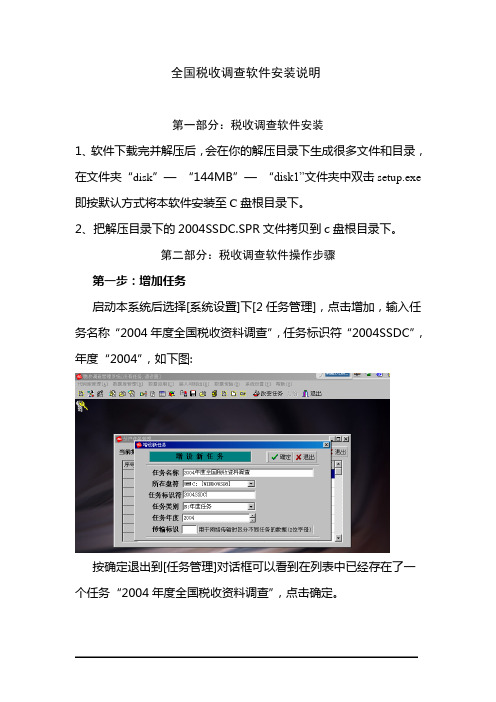
全国税收调查软件安装说明第一部分:税收调查软件安装1、软件下载完并解压后,会在你的解压目录下生成很多文件和目录,在文件夹“disk”—“144MB”—“disk1”文件夹中双击setup.exe 即按默认方式将本软件安装至C盘根目录下。
2、把解压目录下的2004SSDC.SPR文件拷贝到c盘根目录下。
第二部分:税收调查软件操作步骤第一步:增加任务启动本系统后选择[系统设置]下[2任务管理],点击增加,输入任务名称“2004年度全国税收资料调查”,任务标识符“2004SSDC”,年度“2004”,如下图:按确定退出到[任务管理]对话框可以看到在列表中已经存在了一个任务“2004年度全国税收资料调查”,点击确定。
第二步:装入参数1、硬盘安装:启动本系统后选择[系统设置]下[7/其他设置]下[c/报入报出路径],在路径名中输入“C:\”,确定存盘。
2、再单击[装入与卸出]下[基层参数装卸]功能,在“基层参数装入”的“从来源中”选择“C:\”,单击“确定”,将税务部门下发的任务参数装入本系统;3、单击[系统设置]下[任务管理]功能,将新装入的任务选择为当前任务。
本系统提供安装参数的方法,说明如下:第三步:建立代码库企业自己建立代码库,代码库文件名一般选用企业名称的简称,一般4-5位。
选择[代码库管理]下的[1代码修改]弹出如下对话框双击”新代码库”,弹出对话框,输入代码库名称(输入企业名称简称),按确定弹出窗口如图:选择”单户编辑”,按填表说明填写企业代码.第四步:建立空数据库单击[数据库管理]下[建空数据库]功能,点“全选”,再点“挑选建库”,输入数据库文件名,点“确定”即可自动建立本企业的空数据库。
在弹出的对话框中输入与代码库一样的文件名,如图:点挑选建库第五步:数据录入、审核、修改1、单击[数据库管理]下[数据收集]功能,选择数据库、企业,输入企业产品/项目代码,选定报表,完成报表的录入、审核、修改工作。
税收调查软件及任务使用指南
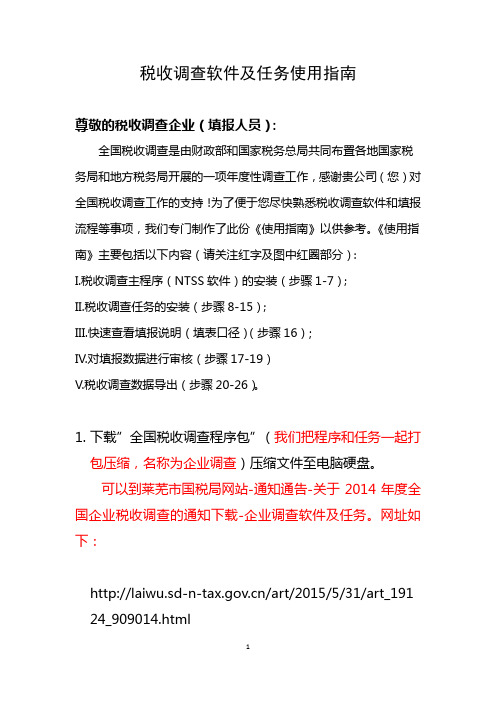
税收调查软件及任务使用指南尊敬的税收调查企业(填报人员):全国税收调查是由财政部和国家税务总局共同布置各地国家税务局和地方税务局开展的一项年度性调查工作,感谢贵公司(您)对全国税收调查工作的支持!为了便于您尽快熟悉税收调查软件和填报流程等事项,我们专门制作了此份《使用指南》以供参考。
《使用指南》主要包括以下内容(请关注红字及图中红圈部分):I.税收调查主程序(NTSS软件)的安装(步骤1-7);II.税收调查任务的安装(步骤8-15);III.快速查看填报说明(填表口径)(步骤16);IV.对填报数据进行审核(步骤17-19)V.税收调查数据导出(步骤20-26)。
1.下载”全国税收调查程序包”(我们把程序和任务一起打包压缩,名称为企业调查)压缩文件至电脑硬盘。
可以到莱芜市国税局网站-通知通告-关于2014年度全国企业税收调查的通知下载-企业调查软件及任务。
网址如下:/art/2015/5/31/art_191 24_909014.html2.右键点击压缩文档,选择“解压到当前文件夹”。
3.解压后主要有“税收调查主程序”(setup0603.exe)和“任务”(2014年度全国税收调查任务.psk)。
4.双击“setup0603”开始安装税调软件。
5.点击下一步,选择“我同意此协议”,然后一直点击下一步直至开始安装。
6.最后点击“完成”即成功安装税收调查主程序“全国税收调查系统(NTSS)“。
7.桌面上会自动生成“全国税收调查系统(NTSS)“文件夹。
8.双击上图“NTSS运行系统“图标,即进入税收调查软件(税收调查系统—NTSS2014)。
9.进入税收调查系统后,还要安装税收调查任务才能开始填报税收调查报表。
先点击界面左上方的“任务”,再点击下拉菜单中的“装入任务”(如下图红圈所示)。
10.选择“磁盘文件“,点击下一步。
11.点击下图红圈处,选择税收调查任务存放的目录(解压缩后会生成2个文件,见步骤3),打开“2014年度全国税收调查任务.PSK“文件,然后一直点击”下一步“即可装载税调任务。
国税纳税申报软件使用

国税纳税申报软件使用1. 简介国税纳税申报软件是由国家税务总局开发和推广的一款用于纳税申报的电子化工具。
该软件的使用旨在简化纳税人的纳税申报流程,提高申报效率,确保纳税人的合规性。
本文将介绍国税纳税申报软件的安装、使用方法及常见问题的解决方案。
2. 安装在开始使用国税纳税申报软件之前,您需要先进行软件的安装。
以下是安装步骤:1.访问国家税务总局官方网站,下载最新版本的国税纳税申报软件安装包。
2.双击安装包,按照向导进行安装。
您可能需要提供管理员权限来完成安装过程。
3.安装完成后,桌面上会出现国税纳税申报软件的快捷方式。
您可以通过点击该快捷方式来启动软件。
3. 使用方法国税纳税申报软件提供了可视化操作界面,方便纳税人进行报表填写和申报操作。
以下是使用该软件的基本步骤:1.启动软件后,您需要先进行登录。
如果您是首次使用该软件,需进行注册并获取登录凭证。
2.登录成功后,软件将显示主界面。
您可以在该界面上选择需要申报的税种和申报期间。
3.选择完税种和期间后,软件将显示相应的报表模板。
您需要填写相应的数据项并保存。
4.填写完毕后,您可以进行数据校验。
软件将自动检查您填写的数据是否合规,如果有错误或不完整的地方,会给出相应的提示。
5.数据校验通过后,您可以进行申报操作。
软件将自动生成纳税申报表,并向税务部门进行报送。
您可以选择在线申报或打印报表并邮寄给税务部门。
4. 常见问题解决方案在使用国税纳税申报软件的过程中,您可能会遇到一些问题。
下面列举了一些常见问题及其解决方案:4.1 无法登录软件如果您无法登录国税纳税申报软件,请检查以下几点:•检查您是否输入了正确的用户名和密码。
请注意区分大小写。
•检查您的网络连接是否正常。
软件需要通过网络连接到税务系统进行认证。
•如果您是首次使用该软件,请确保已完成注册并获取了正确的登录凭证。
4.2 数据填写错误如果您在填写数据时遇到错误,请检查以下几点:•仔细核对报表模板中的数据项名称和要求。
财务软件取数工具指引.pdf
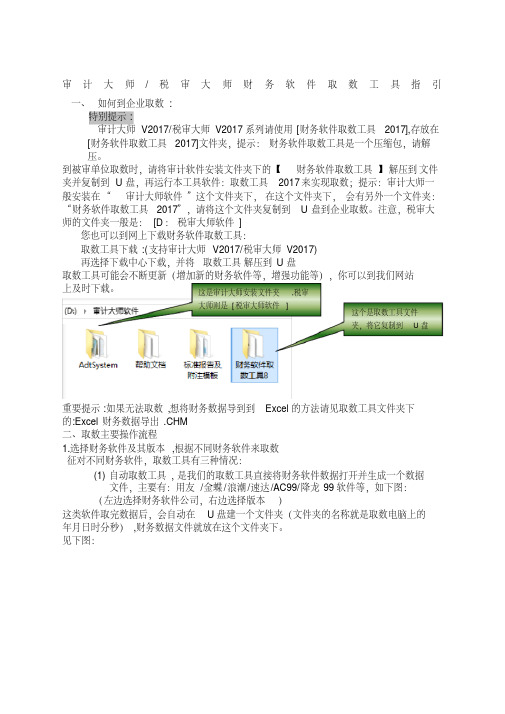
审计大师/税审大师财务软件取数工具指引一、如何到企业取数:特别提示:审计大师V2017/税审大师V2017系列请使用[财务软件取数工具2017],存放在[财务软件取数工具2017]文件夹,提示:财务软件取数工具是一个压缩包,请解压。
到被审单位取数时,请将审计软件安装文件夹下的【财务软件取数工具】解压到文件夹并复制到U 盘,再运行本工具软件:取数工具2017来实现取数;提示:审计大师一般安装在“审计大师软件”这个文件夹下,在这个文件夹下,会有另外一个文件夹:“财务软件取数工具2017”,请将这个文件夹复制到U 盘到企业取数。
注意,税审大师的文件夹一般是:[D :税审大师软件]您也可以到网上下载财务软件取数工具:取数工具下载:(支持审计大师V2017/税审大师V2017)再选择下载中心下载,并将取数工具解压到U 盘取数工具可能会不断更新(增加新的财务软件等,增强功能等),你可以到我们网站上及时下载。
重要提示:如果无法取数,想将财务数据导到到Excel 的方法请见取数工具文件夹下的:Excel 财务数据导出.CHM二、取数主要操作流程1.选择财务软件及其版本,根据不同财务软件来取数征对不同财务软件,取数工具有三种情况:(1)自动取数工具,是我们的取数工具直接将财务软件数据打开并生成一个数据文件,主要有:用友/金蝶/浪潮/速达/AC99/降龙99软件等,如下图:(左边选择财务软件公司,右边选择版本)这类软件取完数据后,会自动在U 盘建一个文件夹(文件夹的名称就是取数电脑上的年月日时分秒),财务数据文件就放在这个文件夹下。
见下图:这是审计大师安装文件夹,税审大师则是[税审大师软件] 这个是取数工具文件夹,将它复制到U 盘这个文件夹就是取数时自动创建的,数据文件就在其中(2)标准数据接口:有的财务软件本身就支持财务软件标准数据接口,这类软件有:从这个开始,需要运行财务软件来生成接口数据这类财务软件又分为两种类型(A)一类是立成/四方/久其/博科/万能等,这些财务软件有独立的取数工具(这些工具是财务软件自身提供的),也就是说,取数工具同财务软件是分开的,点运行就可以进入取数(不用打开财务软件),但注意,如果这类财务软件升级了,请询问企业或查看财务软件有没有新的取数工具,如果有请运行新的取数工具。
生成税审报告及说明的方法
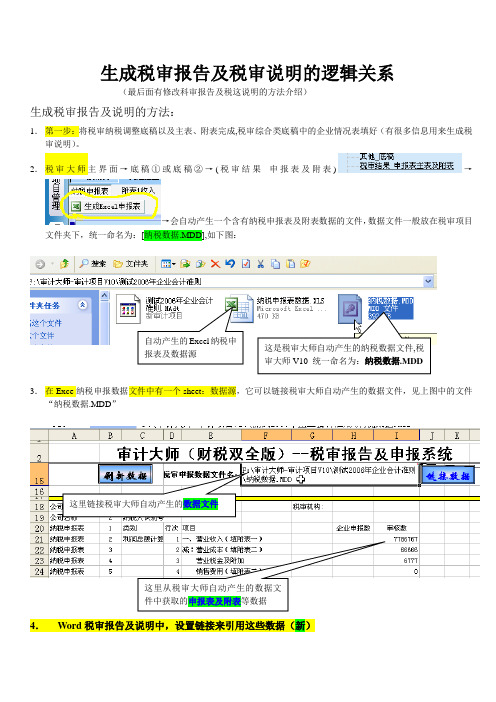
生成税审报告及税审说明的逻辑关系(最后面有修改科审报告及税这说明的方法介绍)生成税审报告及说明的方法:1.第一步:将税审纳税调整底稿以及主表、附表完成,税审综合类底稿中的企业情况表填好(有很多信息用来生成税审说明)。
2.税审大师主界面→底稿①或底稿②→(税审结果_申报表及附表)→→会自动产生一个含有纳税申报表及附表数据的文件,数据文件一般放在税审项目文件夹下,统一命名为:[纳税数据.MDD],如下图:3.在Exce纳税申报数据文件中有一个sheet:数据源,它可以链接税审大师自动产生的数据文件,见上图中的文件“纳税数据.MDD ”4.Word税审报告及说明中,设置链接来引用这些数据(新)这里链接税审大师自动产生的数据文件以下内容对于掌握Word附注大有好处,一定要耐心看一下。
(有时我可能会想,我现在忙,哪有时间看,但实际上,我没有花时间看完这个,结果我做Word税审报告将花10倍的时间来纠结一些问题)第一:打开word税审报告:在Excel申报表系统中(纳税申报数据.xls),有一个工作表:->点按钮:[打开WORD版的税审报告及税审说明],如下图:第二:确定是否更新数据如果你的项目刚做完,第一次打开word税审报告时或审计项目中的纳税数据纳税调整类做了大量修改,需要大量更新税审报告数据,请这样操作(更新全部域):“CTAL+A”选中整个文档再按F9。
第一次需要更新,以后不需要全部更新。
提示:第一次全部更新需要时间长一些,请耐心一些,你想一下,如果你手工做这么多税审说明数据,该用更长的时间?还有:这个更新速度没有办法提高(除非电脑用更大的内存和更快的CPU)第三:Word域(链接)及其更新如下图:是税审报告中的申报表数据,当你点击利润总额的金额时,就会显示一个灰色的背景,说明这个单元格建了一个链接。
你点中这个链接按shift + F9,就会显示::这时显示的是链接公式,这些数据我们都是链接好了的,这里说明一下的目的是,你可以知道数据来自己哪个单元格,如果数据不对,就查Excel表中的[数据源]对应的单元格中的数据对不对,再追查到审计项目中的数据。
2012全国税收调查企业版软件操作步骤
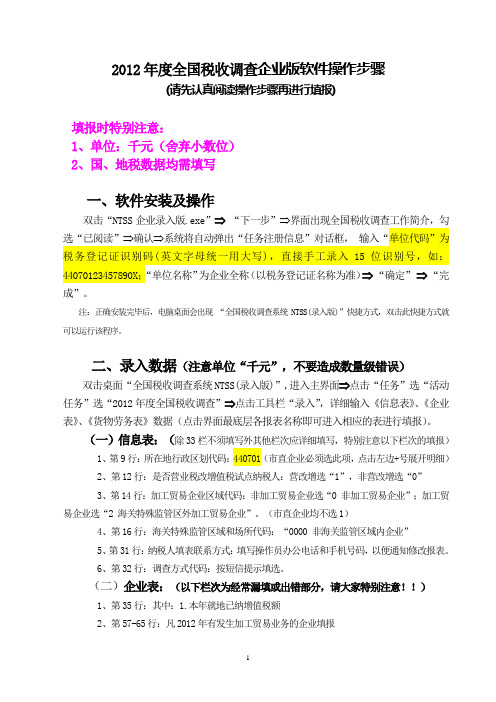
2012年度全国税收调查企业版软件操作步骤(请先认真阅读操作步骤再进行填报)填报时特别注意:1、单位:千元(舍弃小数位)2、国、地税数据均需填写一、软件安装及操作双击“NTSS企业录入版.exe”⇒“下一步”⇒界面出现全国税收调查工作简介,勾选“已阅读”⇒确认⇒系统将自动弹出“任务注册信息”对话框,输入“单位代码”为税务登记证识别码(英文字母统一用大写),直接手工录入15位识别号,如:44070123457890X;“单位名称”为企业全称(以税务登记证名称为准)⇒“确定”⇒“完成”。
注:正确安装完毕后,电脑桌面会出现“全国税收调查系统NTSS(录入版)”快捷方式,双击此快捷方式就可以运行该程序。
二、录入数据(注意单位“千元”,不要造成数量级错误)双击桌面“全国税收调查系统NTSS(录入版)”,进入主界面⇒点击“任务”选“活动任务”选“2012年度全国税收调查”⇒点击工具栏“录入”,详细输入《信息表》、《企业表》、《货物劳务表》数据(点击界面最底层各报表名称即可进入相应的表进行填报)。
(一)信息表:(除33栏不须填写外其他栏次应详细填写,特别注意以下栏次的填报)1、第9行:所在地行政区划代码:440701(市直企业必须选此项,点击左边+号展开明细)2、第12行:是否营业税改增值税试点纳税人:营改增选“1”,非营改增选“0”3、第14行:加工贸易企业区域代码:非加工贸易企业选“0 非加工贸易企业”;加工贸易企业选“2 海关特殊监管区外加工贸易企业”。
(市直企业均不选1)4、第16行:海关特殊监管区域和场所代码:“0000 非海关监管区域内企业”5、第31行:纳税人填表联系方式:填写操作员办公电话和手机号码,以便通知修改报表。
6、第32行:调查方式代码:按短信提示填选。
(二)企业表:(以下栏次为经常漏填或出错部分,请大家特别注意!!)1、第35行:其中:1.本年就地已纳增值税额2、第57-65行:凡2012年有发生加工贸易业务的企业填报3、第286行:本年累计实际已预缴企业所得税额4、第399-432行:外购非固定资产货物和劳务5、第433-442行:其它成本费用类指标(其中439栏电力和442栏水资源必须填报)6、第439行:注意本年电力消费量的单位为“万千瓦时”(三)货物劳务表:审核后,提示货物劳务表没有通过审核的错误提示,请按以下方法单独审核劳务表。
注册税务师等级认定应用系统

注册税务师行业年度报表应用系统操作说明一、安全盘驱动的安装第一步:从系统登录页面下载驱动程序(文件名为:MWShuiKong_v3.35)。
第二步:双击驱动程序,弹出【程序安装框】。
第三步:在【程序安装框】中点击【下一步】,系统将自行安装,直至安装完成,点击【完成】即可。
注意事项:1、安全盘(U Key)只支持电脑USB接口。
2、将安全盘(U Key)保护盖拔下,插入电脑USB接口。
3、正确插入电脑USB接口后,电脑右下角会弹出“USBKey In”程序框。
二、登录第一步:打开浏览器,在地址栏输入网址:/第二步:在浏览器中添加安全站点。
1、在浏览器菜单【工具】中选择【Internet选项】。
2、在【安全】选项中,选择【受信任的站点】,点击【站点】,使【对该区域中的所有站点要求服务器验证】的勾选框为空白,再将此网址添加,点击确定。
3、在【安全】选项中,选择【自定义级别】,在重置中选择【安全级-低】点击确定。
4、点击浏览器黄色提示条,选择【安装插件】,弹出安装框,选择【安装】后,待程序运行完成,关闭浏览器。
第三步:在电脑USB接口处插入安全盘(U Key),打开浏览器,输入网站即可。
第四步:在登录框中核对【用户ID】与【用户名称】,在【密码】处输入密码,密码与事务所信息采集和等级认定系统一致,如未修改过密码,则为8个8。
第五步:点击【登录】按钮,进入2011年度报表应用系统。
三、事务所填报并提交报表信息税务师事务所登陆后,可以在首页查看本事务所名称、团体会员注册号、纳税人识别号、执业证书编号、所在城市等相关内容,请注意核对并修改事务所基本信息;系统将保存“变更记录”。
填写任意报表时,均可点击【操作帮助】查看填表说明;填写过程中,可以点击【保存】将报表保存在系统中,填报结束点击【提交】将报表提交到省税协。
【表一】填报:第一步:选择左边栏目导航中的【报表数据】,点击【基本情况统计表(表1)】,可以对列表信息进行查询以及添加。
审计大师快速应用向导
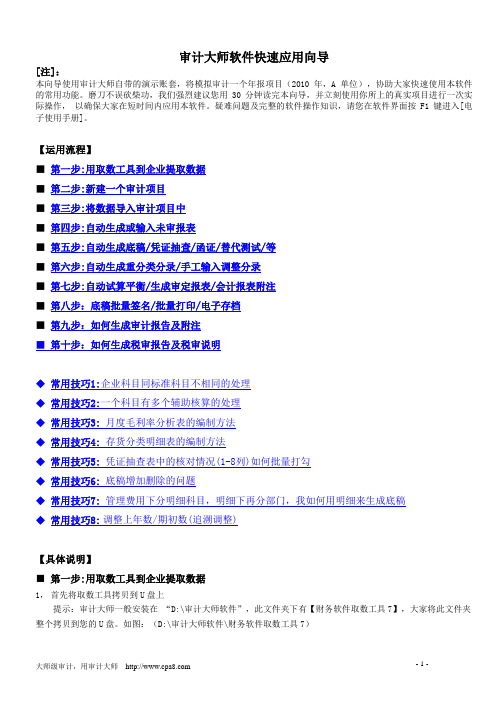
审计大师软件快速应用向导[注]:本向导使用审计大师自带的演示账套,将模拟审计一个年报项目(2010年,A单位),协助大家快速使用本软件的常用功能。
磨刀不误砍柴功,我们强烈建议您用30分钟读完本向导,并立刻使用你所上的真实项目进行一次实际操作,以确保大家在短时间内应用本软件。
疑难问题及完整的软件操作知识,请您在软件界面按F1键进入[电子使用手册]。
【运用流程】■第一步:用取数工具到企业提取数据■第二步:新建一个审计项目■第三步:将数据导入审计项目中■第四步:自动生成或输入未审报表■第五步:自动生成底稿/凭证抽查/函证/替代测试/等■第六步:自动生成重分类分录/手工输入调整分录■第七步:自动试算平衡/生成审定报表/会计报表附注■第八步:底稿批量签名/批量打印/电子存档■第九步:如何生成审计报告及附注■第十步:如何生成税审报告及税审说明◆常用技巧1:企业科目同标准科目不相同的处理◆常用技巧2:一个科目有多个辅助核算的处理◆常用技巧3:月度毛利率分析表的编制方法◆常用技巧4: 存货分类明细表的编制方法◆常用技巧5: 凭证抽查表中的核对情况(1-8列)如何批量打勾◆常用技巧6: 底稿增加删除的问题◆常用技巧7: 管理费用下分明细科目,明细下再分部门,我如何用明细来生成底稿◆常用技巧8:调整上年数/期初数(追溯调整)【具体说明】■第一步:用取数工具到企业提取数据1,首先将取数工具拷贝到U盘上提示:审计大师一般安装在“D:\审计大师软件”,此文件夹下有【财务软件取数工具7】,大家将此文件夹整个拷贝到您的U盘。
如图:(D:\审计大师软件\财务软件取数工具7)2,带着U盘来到企业现场取数将U盘插在企业财务的电脑上,运行【财务软件取数工具7】下的文件,如图:,(取数工具7)根据提示进行操作:1)选择财务软件的版本;2)选择你要审计的年度;3)选择你要的单位帐套。
如图:选择完成后自动进行取数,此过程需要3—5分钟即可将单位的总账\明细账\凭证全部取出来。
税务工作人员如何操作税务审计系统

税务工作人员如何操作税务审计系统税务工作人员在操作税务审计系统时,需要先登录系统账号,确保
账号权限符合实际操作需求。
接着,根据需要选择审计对象,可以是
某一特定纳税人或一组纳税人。
在选择审计对象后,需要输入相关的
纳税人信息,包括纳税人识别号、注册地址等。
系统会根据输入的信
息自动检索相关数据,并显示在审计界面上。
税务工作人员可以根据
需要选择审计范围和时间段,系统将自动生成相应的审计报告和数据
分析结果。
税务工作人员可以根据系统提供的数据和分析结果,进行
税务审计工作,查找潜在的税收违法行为或税收风险点,从而保障税
收征管工作的顺利进行。
在操作税务审计系统时,税务工作人员需要
保障数据的安全性和机密性,遵守相关的法律法规和操作规程,确保
审计工作的准确性和公正性。
税务工作人员还需要及时更新系统数据,保持系统功能和效率的正常运行,提高审计工作的效率和质量。
税务
审计系统的操作对于税务部门的工作具有重要意义,能够有效提高税
收征管的水平和效果,促进税收的合规征收和社会经济的稳定发展。
税务管理软件推荐与应用技巧
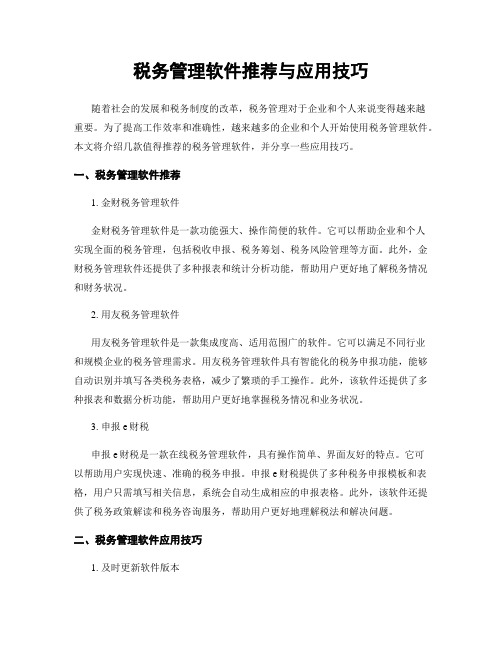
税务管理软件推荐与应用技巧随着社会的发展和税务制度的改革,税务管理对于企业和个人来说变得越来越重要。
为了提高工作效率和准确性,越来越多的企业和个人开始使用税务管理软件。
本文将介绍几款值得推荐的税务管理软件,并分享一些应用技巧。
一、税务管理软件推荐1. 金财税务管理软件金财税务管理软件是一款功能强大、操作简便的软件。
它可以帮助企业和个人实现全面的税务管理,包括税收申报、税务筹划、税务风险管理等方面。
此外,金财税务管理软件还提供了多种报表和统计分析功能,帮助用户更好地了解税务情况和财务状况。
2. 用友税务管理软件用友税务管理软件是一款集成度高、适用范围广的软件。
它可以满足不同行业和规模企业的税务管理需求。
用友税务管理软件具有智能化的税务申报功能,能够自动识别并填写各类税务表格,减少了繁琐的手工操作。
此外,该软件还提供了多种报表和数据分析功能,帮助用户更好地掌握税务情况和业务状况。
3. 申报e财税申报e财税是一款在线税务管理软件,具有操作简单、界面友好的特点。
它可以帮助用户实现快速、准确的税务申报。
申报e财税提供了多种税务申报模板和表格,用户只需填写相关信息,系统会自动生成相应的申报表格。
此外,该软件还提供了税务政策解读和税务咨询服务,帮助用户更好地理解税法和解决问题。
二、税务管理软件应用技巧1. 及时更新软件版本税务管理软件通常会不断更新,以适应税务政策和法规的变化。
为了确保软件的正常运行和功能的完善,用户应及时下载并安装最新的软件版本。
同时,也要关注软件开发商发布的更新说明和公告,了解软件的新功能和改进之处。
2. 建立规范的数据管理体系税务管理软件的效果和准确性与数据的质量和完整性密切相关。
为了提高工作效率和减少错误,用户应建立规范的数据管理体系。
包括规范的数据录入流程、数据备份机制和数据安全措施等。
此外,还应定期进行数据清理和整理,确保数据的准确性和可靠性。
3. 学习税务知识和软件操作技巧税务管理软件的使用需要一定的税务知识和软件操作技巧。
税务总局电子申报软件纳税人端使用说明书
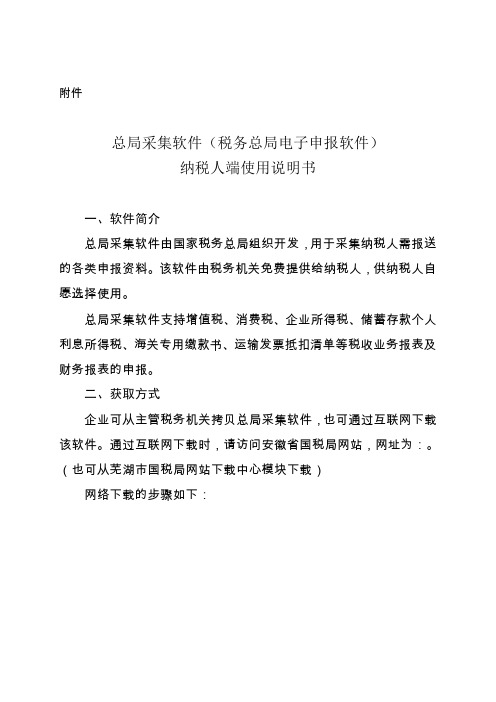
附件
总局采集软件(税务总局电子申报软件)
纳税人端使用说明书
一、软件简介
总局采集软件由国家税务总局组织开发,用于采集纳税人需报送的各类申报资料。
该软件由税务机关免费提供给纳税人,供纳税人自愿选择使用。
总局采集软件支持增值税、消费税、企业所得税、储蓄存款个人利息所得税、海关专用缴款书、运输发票抵扣清单等税收业务报表及财务报表的申报。
二、获取方式
企业可从主管税务机关拷贝总局采集软件,也可通过互联网下载该软件。
通过互联网下载时,请访问安徽省国税局网站,网址为:。
(也可从芜湖市国税局网站下载中心模块下载)
网络下载的步骤如下:
栏目,点击“软件下载”。
.在“下载中心”页面的涉税软件列表中,找到“总局电子申报软件(单机版)”字样,点击右侧的“下载”即可。
三、安装与卸载
总局采集软件的安装与卸载非常简单,需要注意的是部分安全软件会将总局采集软件误报为木马或病毒,因此要将安全软件退出后再进行安装。
具体安装步骤如下:
.从税务机关获取或者从互联网下载的软件,通常为类型的压缩文件。
.将其解压缩后在“安装文件”目录中,可以找到名为“”的安装文件。
.双击“”,进入安装程序。
全国税收调查操作指南
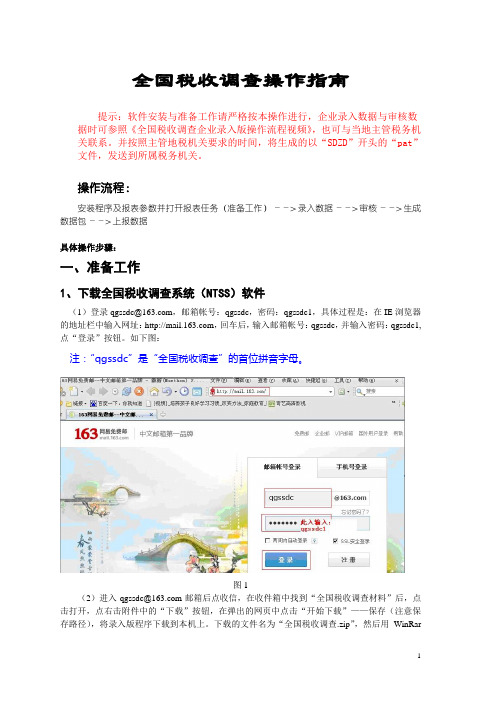
全国税收调查操作指南提示:软件安装与准备工作请严格按本操作进行,企业录入数据与审核数据时可参照《全国税收调查企业录入版操作流程视频》,也可与当地主管税务机关联系。
并按照主管地税机关要求的时间,将生成的以“SDZD”开头的“pat”文件,发送到所属税务机关。
操作流程:安装程序及报表参数并打开报表任务(准备工作)――>录入数据――>审核――>生成数据包――>上报数据具体操作步骤:一、准备工作1、下载全国税收调查系统(NTSS)软件(1)登录**************,邮箱帐号:qgssdc,密码:qgssdc1,具体过程是:在IE浏览器的地址栏中输入网址:,回车后,输入邮箱帐号:qgssdc,并输入密码:qgssdc1,点“登录”按钮。
如下图:注:“qgssdc”是“全国税收调查”的首位拼音字母。
图1(2)进入**************邮箱后点收信,在收件箱中找到“全国税收调查材料”后,点击打开,点右击附件中的“下载”按钮,在弹出的网页中点击“开始下载”——保存(注意保存路径),将录入版程序下载到本机上。
下载的文件名为“全国税收调查.zip”,然后用WinRar或WinZip解压缩后,即可运行安装。
(注意保存路径,以便下一步的解压与运用)如下图:图22、安装程序及报表参数,并打开报表任务(1)解压“全国税收调查”文件右击“全国税收调查”文件,选择“解压到当前文件夹”后左击,在当前位置生成了一个“全国税收调查工作”的文件夹。
解压“全国税收调查”文件成功。
若右击没有“解压到当前文件夹”选项,请注意个人电脑中可能没有安装WinRar或WinZip压缩软件,此时在相关网站上下载一个压缩软件按提示安装好就行了。
(2)添加2012年度全国税收调查报表任务在“全国税收调查/”文件中双击“全国税收调查运行系统”,运行全国税收调查运行系统,如下图所示,图3点击左上角“任务|装入任务”,点击任务菜单-装入任务,选择任务装入方式,一般以磁盘文件来装入任务,如下图所示:图3点击『下一步』,要求用户输入装入任务包的路径,点击按钮选择任务包路径。
- 1、下载文档前请自行甄别文档内容的完整性,平台不提供额外的编辑、内容补充、找答案等附加服务。
- 2、"仅部分预览"的文档,不可在线预览部分如存在完整性等问题,可反馈申请退款(可完整预览的文档不适用该条件!)。
- 3、如文档侵犯您的权益,请联系客服反馈,我们会尽快为您处理(人工客服工作时间:9:00-18:30)。
税审大师软件快速应用向导
[注]:
本向导使用税审大师自带的演示账套,将模拟税审一个年度所得税项目(2010年,A单位),协助大家快速使用本软件的常用功能。
我们强烈建议您用30分钟读完本向导,并立刻使用你所上的真实项目进行一次实际操作,以确保大家在短时间内应用本软件。
疑难问题及完整的软件操作知识,请您在软件界面按F1键进入[电子使用手册]。
【运用流程】
■第一步:用取数工具到企业提取数据
■第二步:新建一个税审项目
■第三步:将数据导入税审项目中
■第四步:自动生成或输入未审报表
■第五步:自动生成底稿/凭证抽查/函证等
■第六步:生成税审报表及说明
■第七步:底稿批量签名/批量打印/电子存档
◆常用技巧1:企业科目同标准科目不相同的处理
◆常用技巧2:一个科目有多个辅助核算的处理
◆常用技巧3:主营业务收入和主营业务成本审核表的编制方法
◆常用技巧4: 底稿增加删除的问题
【具体说明】
■第一步:用取数工具到企业提取数据
1,首先将取数工具拷贝到U盘上
提示:税审大师一般安装在“D:\税审大师软件”,此文件夹下有【财务软件取数工具4】,,大家将此文件夹整个拷贝到您的U盘。
如图:(D:\税审大师软件\财务软件取数工具4)
2,带着U盘来到企业现场取数
将U盘插在企业财务的电脑上,运行【财务软件取数工具4】下的文件,如图:,根据提示进行操作:
1)选择财务软件的版本;2)选择你要税审的年度;3)选择你要的单位帐套。
如图:
选择完成后自动进行取数,此过程需要3—5分钟即可将单位的总账\明细账\凭证全部取出来。
取好的数据自
动产生一个文件存放到你的U盘下:【财务软件取数工具4】里,如图:
至此,取数完成,带回U盘数据回到自己的电脑上操作即可。
提示:如财务有多台电脑做账,则财务软件为网络版,需要输入服务器的地址,密码等信息。
详细请参见: [财务软件取数工具指引.doc]
安装税审大师后,有一个演示数据文件夹[D:\税审大师软件\演示数据],有用友财务软件的账套,你可以用取数工具来取:
步骤如下:运行取数工具→选择软件→选择年份2010→手工选择账套,如下图:
→→→选择[D:\税审大师软件\演示数据\用友账套_A单位_2010年_ZT999\Ufdata.mdb],选择后如下图:
→前进→输入单位名称”A单位”→前进→自动取数→结果如下:
■第二步:新建一个税审项目
操作步骤:打开软件,税审项目管理→新建税审项目→选择税审模板,如图:
需要做的工作是:1)输入被税审单位的名称;2)选择要税审的会计期间;3)选择税审模板;
提示:税审大师为大家提供了标准税审模板和江苏税审模板,请大家根据被审计单位的情况进行选择。
■第三步:将数据导入税审软件中
操作步骤:项目初始化→财务数据→导入财务数据(菜单栏)→选择【从取数工具中获取的财务数据中导入数据】→根据提示找到U盘上采集来的数据。
如图:
软件将自动将被审单位的总账\明细账\凭证一次全部导入税审软件中。
提示:为了使用演示账套,建立税审项
目时请建2010年,单位名输入:A单位,这里导入数据表选择:刚才用友账套的数据
导入数据后如下图:
■第四步: 自动生成报表或输入未审报表
操作步骤:项目初始化→报表及试算平衡→选择报表样式如图:→自动生成报表
(工具栏)。
提示:
1)报表有可能分析填列,加上重分类等因素的影响,报表生成可能不准确,请根据企业提供的未审报表手工修改或直接输入报表的数据;(自动生成的报表是可以修改的)
2)如果审计时企业仍未提供未审报表,你也可以先不管,先做着底稿,之后再来处理报表,并不影响软件的运用。
特别提示:对税审而言,不同地方的要求不一样,有可能报表及试算平衡不是必需的工作程序,如果不需要这个工作,可以不处理报表入试算平衡。
这里的报表同后在的底稿没有建立链接关系,所以报表不影响底稿,底稿也不影响报表上的数据。
■第五步:自动生成底稿/凭证抽查/函证/替代测试/等
1,自动生成底稿
1)批量生成底稿
项目初始化→批量生成工作底稿。
如图:
提示:如果一个底稿(主营业务收入明细表)同科目(产品销售收入)不对应时,软件会忽略不生成底稿),同样,如果一个底稿的科目有多个辅助核算需要人工选择时也不会生成底稿(请单个底稿自动生成)。
2)单个底稿自动生成
在打开底稿后再来执行自动生成,通常是因为不能批量生成底稿或批量生成的底稿不符合要求(如多辅助核算等)。
如图:
单个底稿自动生成可以对生成底稿进行更多的控制:1)可以选择对应科目;2)可以选择生成底稿的数据的级次;3)可以控制辅助核算数据是否生成底稿;4)可以先预览要生成底稿的数据。
1.选择对应科目(当底稿同科目不对应时在这选择科目)
2.可以选择生成底稿的数据的级次(下一级科目,末级科目)
3.控制辅助核算不生成底稿(比如:企业科目是管理费用,二级科目是工资/差费/审计费用/办公费用,三级是:辅助核算:部门,底稿上只列示费用类别,请对这个控制项打勾)
提示:(1)生成底稿时如果底稿中的行数不够时,会自动插入行,凭证抽查也一样。
生成的底稿你可以修改。
(2)税审大师上的和的作用:两者没有区别,目的是为了同时显示两个底稿,比如你可以在底稿①打开一个是收入类的底稿, 在底稿②打开一个资产类的底稿,这样就可以同时查看两个底稿,或对照做底稿(比如做业务招待费时要看收入)。
2,凭证抽查:
打开每个科目的凭证抽查表底稿时,在工具栏上就会有一个[凭证抽查]功能,单击就会自动进入凭证抽查窗口。
如图:
经过两步:1)选样(工具条上有);2)样本发送到底稿(工具条上有)。
就可以最快速的生成你要的抽查表。
如图:
提示:凭证抽查窗口有一个选项菜单,控制生成凭证抽查表的方式(如一个凭证只有两行,凭证抽查表上只显示显示一行,你可以修改选项)。
3.重分类/函证等
在往来类底稿,点鼠标右键菜单,有:[负数自动重分类] [自动生成询证函] [批量替代测试]功能,如图:
1)[负数自动重分类],根据提示进行操作,将本往来科目中的所有明细项目负数自动进行重分类,将明细数据传递到对方科目对应的明细底稿中(应收账款的重分类会自动加到预收账款明细表中,并用黄色标示);
2)[自动生成询证函],在往来明细表底稿中有一列[是否函证](这一列不会打印),在此列双击鼠标打勾,打完勾后点鼠标右键—自动生成询证函,根据提示,输入事务所的名称,地址,联系人等信息,将标准的询证函
传递到WORD中供你打印,同时自动生成函证结果汇总表;使用演示账套数据如下图:
3)[批量替代测试],根据提示进行操作,即可自动生成替代测试表。
如图:
提示:软件会自动根据你选择的往来单位数量增加替代测试表。
■第六步:生成纳税申报表及说明
如图:打开底稿窗口,在左边底稿选择列表的最后,有一个底稿类型[税审结果_申报表主表及附表],双击打开底稿,就有申报表及附表,在最后还有一个[税审报告及申报表],用来自动生成Excel格式的税审报告等。
■第七步:底稿批量签名/批量打印/电子存档
底稿编制完成,税审大师软件可以对底稿进行批量签名,批量打印,并将相关数据进行电子存档,至此审计完成。
项目初始化→如下图
◆常用技巧1:企业科目同标准科目不同的处理
比如,底稿是库存商品,房地产企业科目是“开发产品”,如下操作
打开底稿(库存商品明细表)→点工具栏[自动生成底稿]→
手动选择科目→点窗口右上[执行生成底稿]按钮◆常用技巧2:一个科目有多个辅助核算的处理(演示数据应收账款有两个辅助核算)
打开底稿(应收账款明细表)→点工具栏[自动生成底稿]→点[数据预览与选择]
→多辅助情情况如下图:(应收人民币科目有两个辅助核算:单位/部门),税审软件
将多辅助核算归类在一个小窗口示,如下:图
在小窗口第四列(单击单元格后有选择按钮)中选择→选择辅助核算:单位
→点小窗口右下[确定]→点窗口右上[执行生成底稿]按
钮
◆常用技巧3:主营业务收入、成本审核表的编制方法:列填充
打开底稿(主营业务收入审核表)→点C2单元格会出现箭头
→点箭头按钮,弹出一个科目选择窗口→选择你要的科目[主营业务收入/产品销售收入]→软件自动列填充,这个底稿D-H列也是同样处理.
税审大师V5模板中,主营业务收入审核表18-21行,是根据申报表上的项目列示的,其中单元格C19-C21需要手工填列。
特别说明:
C列一定要选择一级科目,也就是说,用主营业务收入总账数填列C列(这一列是合计数,为何不用公式从D-K列计算呢(C=SUM(D:K))?因为K列(单元格K2内容为“H”)有特殊用途,相当于“其他”,K列有公式,K=C-
SUM(D:J),因为实务中,企业的明细科目可能很多,就会在本表中填列不下,所以K列是用总账数减D-J列的明细数, ,相当于除D-J列的明细科目之外的“其他”,比如1月收入总数是1000,D-J表的明细科目和是980,则K列单元格自动计算为20。
(提示:明细科目多也可以增加列,但列多了打印会分页)
主营业务成本审核表编制也按以上方法处理。
◆常用技巧4: 底稿增加删除的问题
由于税审繁简要求不一样,对底稿的要求也不一样,有的底稿不够,需要新建,比如“XXX凭证抽查表”这个底稿,怎么办?请新建底稿(底稿窗口工具栏有新建按钮),我们在模板中准备了一个对凭证抽查表的模板,选定这个底稿模板就可以马上完成一个新的底稿)。
对于有的被审单位,有的底稿是不需要的怎么办?对这些底稿不编制,不打印就行了。
